Как экспортировать iMessages в PDF на Mac и iPhone
Разное / / April 22, 2023
Если у вас есть iPhone, скорее всего, вы используете iMessage для общения с друзьями и семьей. Это может быть даже ваш основной мессенджер, если вы живете в голубом пузыре. Но если вы считаете, что пришло время уйти от обнесенного стеной сада Apple, вы можете экспортировать iMessage в формате PDF, чтобы позже просматривать свои разговоры.

Вы также можете использовать экспортированные разговоры в качестве доказательства, если кто-то пытается вас обмануть. Это устраняет необходимость постоянной прокрутки, чтобы найти определенные разделы разговора на вашем iPhone. Независимо от вашего варианта использования вы можете легко сохранять iMessage в формате PDF на своем Mac и iPhone.
Зачем конвертировать тексты iMessage в PDF
Помимо упомянутого выше варианта использования, преобразование iMessages в PDF также может помочь вам распечатать некоторые важные разговоры. Печать скриншотов не идеальна, так как вам нужно позаботиться о полях и размерах бумаги. Однако печать PDF-документа становится намного проще.

Наличие резервной копии ваших разговоров в формате PDF также упрощает просмотр чатов, когда вы пытаетесь найти что-то важное. Вы можете просмотреть больше чата на одной странице, чем прокручивать маленький экран на iPhone. Конечно, это всего лишь несколько вариантов использования. Может быть, вы хотите создать словесный коллаж из ваших любимых сообщений. PDF тоже был бы полезен!
Как экспортировать iMessages в PDF с помощью Mac
Apple официально позволяет пользователям экспортировать разговоры и темы iMessage в PDF-документы с помощью Mac. Итак, если у вас есть Mac, связанный с тем же Apple ID, что и ваш iPhone, вы сможете загружать свои iMessages в виде файла PDF. Вот как это сделать.
Включение синхронизации iCloud для iMessage на Mac
Перед экспортом разговоров необходимо убедиться, что все ваши чаты iMessage синхронизированы с iCloud. Вот как это сделать.
Шаг 1: Откройте приложение «Сообщения» на вашем Mac. Нажмите на опцию «Сообщения» в верхней части строки меню.

Шаг 2: Перейдите к опции «Настройки».

Шаг 3: Перейдите на вкладку iMessage. Вы можете найти его в верхней части окна.

Шаг 4: Нажмите кнопку «Синхронизировать сейчас» рядом с вашим Apple ID. Это синхронизирует все ваши разговоры iMessage на разных устройствах с вашим Mac.
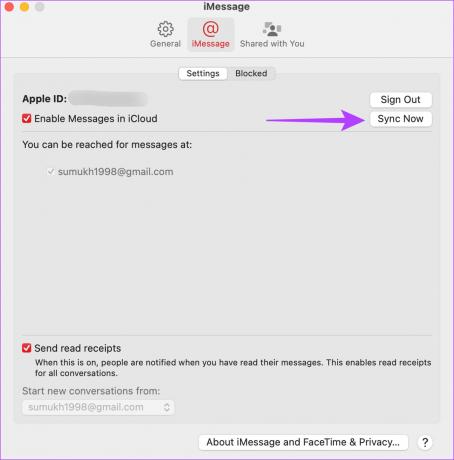
Как сохранить iMessages в формате PDF на Mac
Теперь, когда ваши разговоры синхронизированы, вот как экспортировать их в формате PDF на ваш Mac.
Шаг 1: Откройте приложение «Сообщения». Перейдите к беседе, которую хотите сохранить.
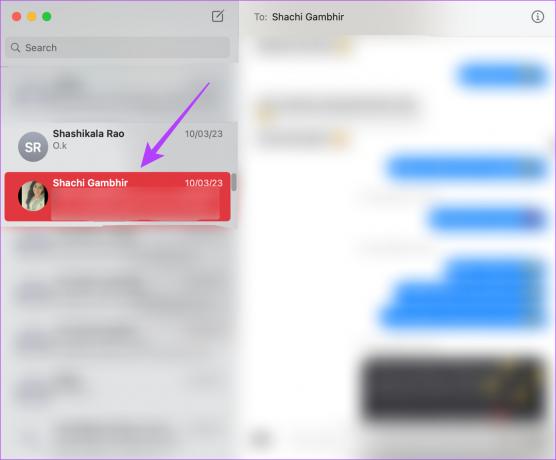
Теперь прокручивайте разговор вверх, пока не дойдете до нужной точки, в которую вы хотите экспортировать свои сообщения.
Шаг 2: Нажмите на вкладку «Файл» в верхней части строки меню.

Шаг 3: Затем выберите Печать. (Не волнуйтесь, мы не будем физически печатать чат.)

Шаг 4: В диалоговом окне печати нажмите маленькую кнопку PDF в левом нижнем углу.

Шаг 5: Введите имя файла и выберите, куда вы хотите его сохранить. Затем нажмите Сохранить.

Ваш разговор iMessage успешно экспортирован в формате PDF. Таким образом, вы должны получить как текст, так и изображения в PDF. Если вы не видите медиафайлы, проверьте как исправить изображения, которые не загружаются в iMessage.
Как экспортировать разговоры iMessage в PDF с помощью iPhone и iPad
Не у всех, кто использует iPhone или iPad, есть Mac. Если у вас нет ни одного из компьютеров Apple, не волнуйтесь. Вы можете конвертировать iMessages в PDF даже с помощью iPhone. Однако процесс немного утомительный и занимает много времени. Итак, возьмите свой iPhone, освободите немного времени, и давайте приступим к делу.
Шаг 1: Откройте приложение «Сообщения» на своем iPhone или iPad. Откройте чат, который хотите экспортировать.
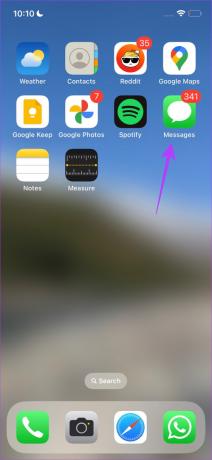

Шаг 2: Пролистайте чат и сделайте скриншоты ваших сообщений. Да, это единственный способ записать ваши чаты на iPhone или iPad.
Кончик: Вы можете даже редактировать скриншоты на вашем iPhone или аннотировать их там, где это необходимо.

После того, как вы сделали снимки экрана, пришло время конвертировать изображения в PDF-файлы на вашем iPhone. Следуйте любым из четырех способов, упомянутых в нашем руководстве, и вы сможете это сделать.
К сожалению, нет простого или простого способа конвертировать iMessages в PDF с помощью iPhone или iPad. Если у вас мало времени, целесообразно экспортировать только определенные части чата, которые важны для вас.
Часто задаваемые вопросы по экспорту iMessages в PDF
Если вы прокрутите до начала разговора на своем Mac, прежде чем сохранить его в формате PDF, вы сможете загрузить всю ветку iMessage.
Да, резервная копия iPhone также поддерживает ваши разговоры в iMessage. Однако вам понадобится iPhone, чтобы восстановить эту резервную копию и прочитать эти сообщения.
Нет, вы не можете передавать iMessages с iPhone на Android. Вы можете только перенести их с одного iPhone на другой.
Держите ваши чаты в безопасности
Вместе с резервное копирование ваших чатов iMessage, знание того, как экспортировать iMessages в PDF, может быть полезным, если вы меняете телефон. Всегда приятно иметь резервную копию важных разговоров в безопасном месте, чтобы вы могли обращаться к ним в любое время.
Последнее обновление: 20 апреля 2023 г.
Вышеупомянутая статья может содержать партнерские ссылки, которые помогают поддерживать Guiding Tech. Однако это не влияет на нашу редакционную честность. Содержание остается беспристрастным и аутентичным.

